Le bloc Liste des pages affiche une liste de l’ensemble des pages publiées sur votre site. Il est automatiquement inclus dans votre menu lors de l’ajout d’un bloc Navigation à votre site.
En dehors du contexte d’un bloc Navigation, vous pouvez utiliser le bloc Liste des pages pour compiler et afficher automatiquement une liste hiérarchique de l’ensemble des pages publiées sur votre site sur une page ou un article. Par exemple, vous pouvez utiliser ce bloc pour afficher une liste de toutes les pages de votre blog de recettes sur une seule page ou un seul article, afin que les lecteurs puissent voir un aperçu de votre contenu culinaire.
Dans ce guide
Le bloc Liste des pages s’ajoute automatiquement lorsque vous ajoutez un nouveau bloc Navigation dans l’éditeur de site.
Si vous souhaitez utiliser le bloc Liste des pages pour afficher une liste de l’ensemble des pages de votre site en dehors de l’éditeur dans un article ou sur une page, vous pouvez suivre les instructions ci-dessous :
- Créez un nouvel article ou une nouvelle page sur votre site, ou ouvrez un article ou une page pour l’éditer.
- Cliquez sur l’icône de l’outil d’insertion de bloc + et recherchez « page ».
- Cliquez sur le bloc Liste des pages pour l’ajouter à l’article ou à la page.
💡
À l’aide du clavier, vous pouvez également saisir
/pagesur une nouvelle ligne et appuyer sur Entrée pour ajouter rapidement un nouveau bloc Liste des pages.
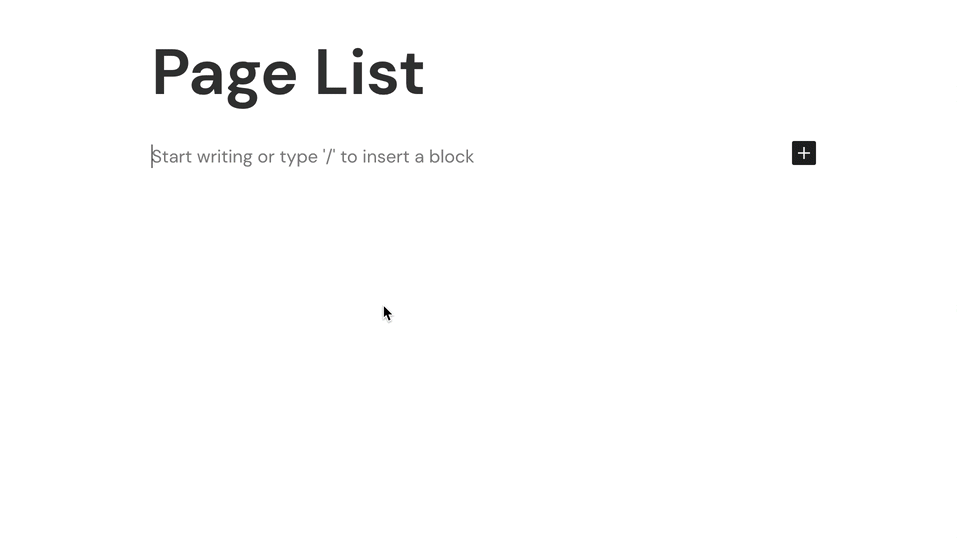
Des instructions détaillées sur l’ajout de blocs sont disponibles ici.
Une fois que le bloc Liste des pages est ajouté à un article ou à une page, il affichera automatiquement la liste de l’ensemble des pages publiées sur votre site comme ceci :
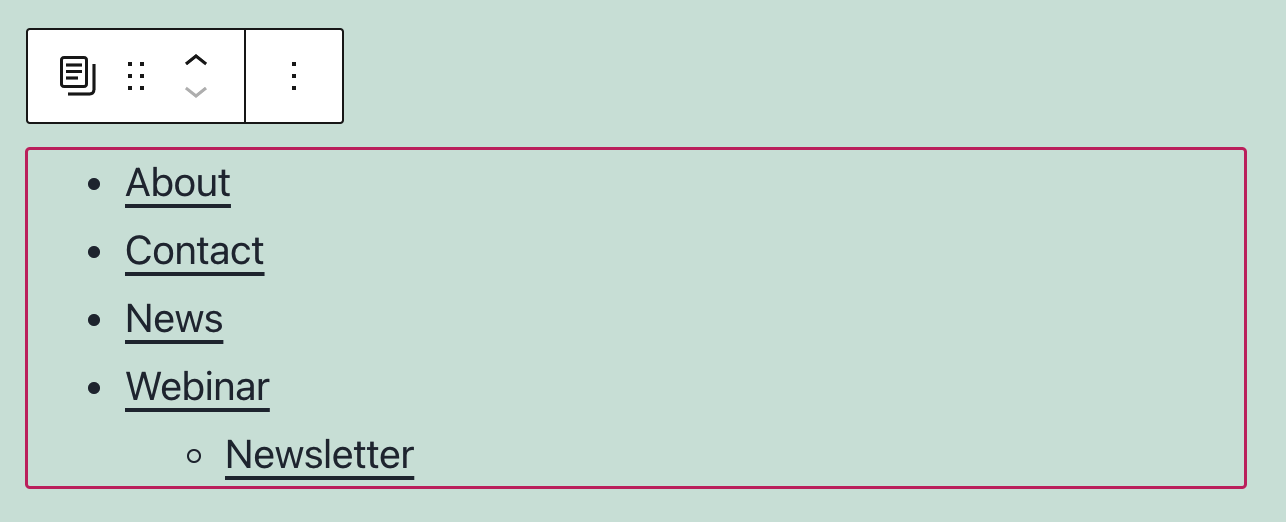
Le bloc Liste des pages respecte la hiérarchie par défaut des pages : si une page a été initialement ajoutée comme enfant, elle apparaîtra en retrait sous la page parente. Pour en savoir plus, consultez notre guide sur les attributs de page.
Lorsque vous cliquez sur le bloc, une barre d’outils d’options s’affiche au-dessus :
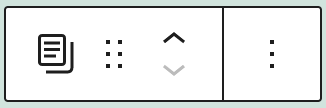
La barre d’outils du bloc Liste des pages propose les options suivantes :
- Modifier le type de bloc
- Faire glisser le bloc pour changer sa position sur la page/l’article
- Faire monter ou descendre le bloc
- Plus d’options
Lorsque vous cliquez sur le bloc, des réglages supplémentaires apparaissent dans la colonne latérale droite.
Si vous ne voyez pas la colonne latérale à droite, vous devrez peut-être cliquer sur l’icône Réglages dans le coin supérieur droit pour afficher les réglages. L’icône est un carré avec deux colonnes avec deux colonnes inégales.

Si vous désirez n’afficher que certaines pages dans le bloc Liste des pages plutôt que l’ensemble des pages publiées sur votre site, vous pouvez sélectionner une page parente pour afficher uniquement ses enfants. La page parente ne s’affichera pas non plus. Consultez notre guide sur les attributs de page pour apprendre comment configurer des pages parentes et enfants.
Pour en savoir plus, consultez nos instructions détaillées sur les Réglages avancés.
Dans la colonne latérale des réglages du bloc, cliquez sur l’icône Styles pour accéder aux réglages de design du bloc. L’icône Styles se présente sous la forme d’un cercle à moitié plein :

Pour en savoir plus, consultez nos instructions détaillées sur les Réglages de typographie.